Комплектация
Девайс поставляется в стандартной для подобных устройств картонной коробке.
Можно было бы сказать, что она очень слабая и легко может повредиться при пересылке, но проблема в том, что почти все ноутбуки запаковываются именно в такие коробки, так что выбора у нас нет.
В коробке есть инструкции на разных языках – как минимум на трех. Она, кстати, представляет собой не книжечку стандартных размеров, а прямоугольный набор листов. Кому-то такой вариант вполне может показаться даже более удобным.
В еще одной книжке есть инструкции по использованию операционной системы. Там одинаковый текст тоже представлен на трех языках. Еще есть большой лист с номерами телефонов сервисных центров фирмы-производителя. Очень, кстати, полезная вещь. Правда, некоторые номера в ней, наверняка, устарели – сколько всего могло измениться за 7 лет.

Рис. 2. Коробка и комплектация
Также в комплекте поставки есть аккумулятор, сетевой кабель и блок питания. Кабель достаточно длинный и крепкий.
То же самое можно сказать и о других элементах. Еще имеется гарантийный талон.
Стандартный срок гарантийного обслуживания составляет 1 год.
Некоторые магазины дают собственную гарантию на больший срок, но в таком случае важно понимать, что гарантия от производителя действовать не будет, разве что негарантийное обслуживание. Важно! Если магазин дает собственную гарантию, убедитесь в его надежности
Бывали случаи, когда люди покупали ноутбуки или другую технику с гарантией магазина, а потом были вынуждены платить за ремонт в сервисном центре производителя
Важно! Если магазин дает собственную гарантию, убедитесь в его надежности. Бывали случаи, когда люди покупали ноутбуки или другую технику с гарантией магазина, а потом были вынуждены платить за ремонт в сервисном центре производителя
В общем, комплект поставки ноутбука более чем стандартный и найти в нем что-то особенное не получится. Это не плохо.
Производительность
В основе процессора кэш первого (4х32 Кб – инструкции и данные), второго (2х256 Кб) и третьего уровня (3 Мб). Опять же, этого хватит на все рабочие задачи, кроме требовательных графических программ, предназначенных, например, для 3D-моделирования.
Что касается тестов, то их результаты отражены в таблице 2.
| Бенчмарк | Результат |
| Super Pi (2M) | 31.5 секунд |
| Cinebench R10 (Render Multi) | 7855 отметок |
| Whetstone | 32000 MFLOPS |
| 3DMark 2006 (CPU) | 3113 отметок |
| wPrime 32M | 18.9 секунд |
| wPrime 1024M | 587.56 секунд |
Во всех этих бенчмарках используются разные принципы – где-то чем меньше, тем лучше, где-то наоборот.
Чтобы понять, большие или маленькие те показатели, которые удалось получить при тестировании, необходимо сравнить их с тем, что выдают другие модели.
Такое сравнение можно видеть на рисунке 10.
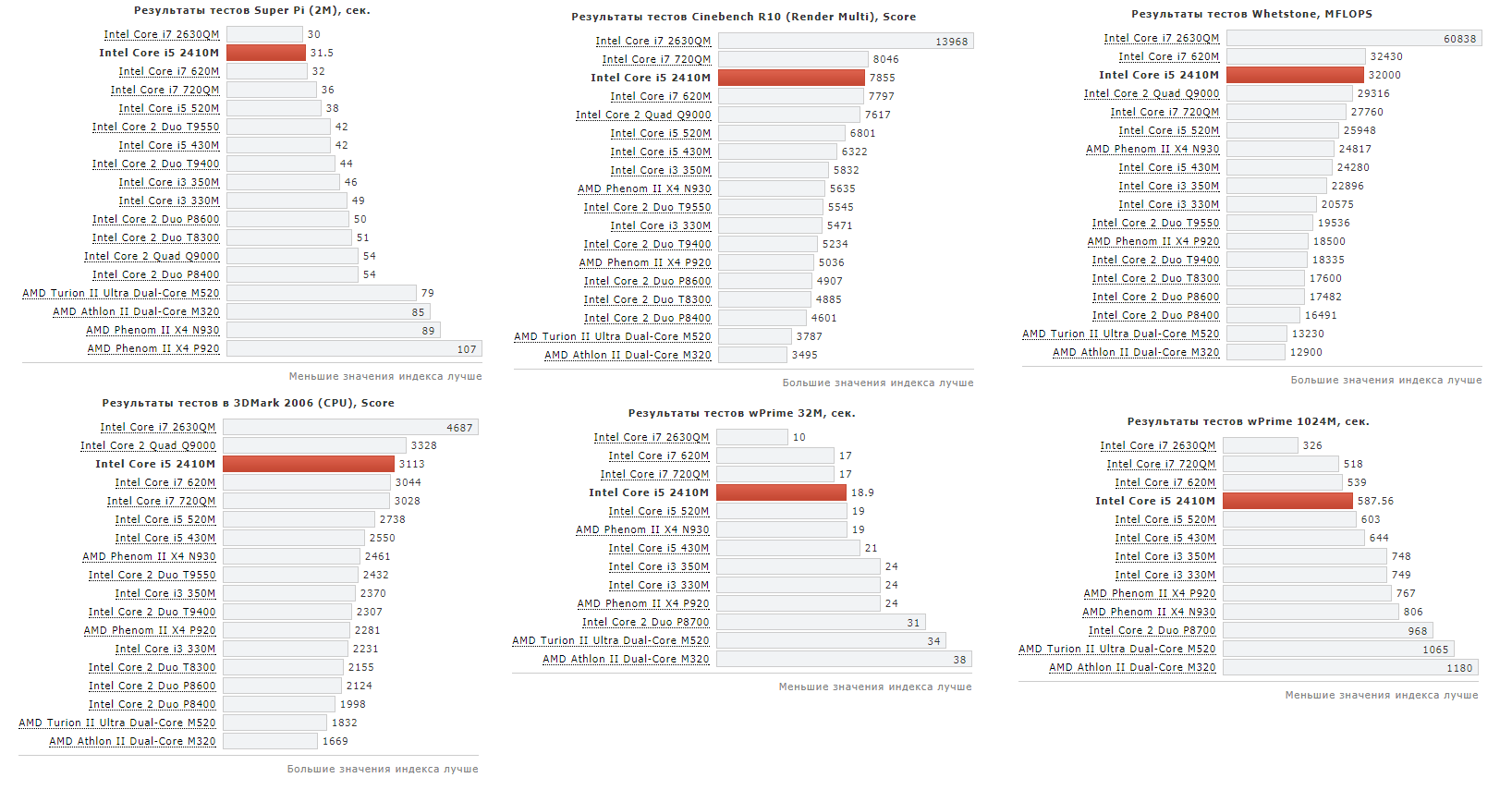
Рис. 10. Сравнение результатов бенчмарков в разных процессорах
Как видите, Core i5-2410M практически везде был на втором-третьем месте. Более новые процессоры, конечно, вырывались вперед. В любом случае, процессор, который используется в рассматриваемом ноутбуке, очень даже неплох.
Нужно учитывать, что эта мощность процессора работает в связке с 4 Гб оперативной памяти. В результате получается очень даже хороший тандем, который тянет много высокопроизводительных игр.
Чтобы получить максимально объективный результат, стоит также привести сравнения бенчмарков по ноутбуку в целом, а не только по его процессору. Результаты показаны на рисунке 11.

Рис. 11. Сравнение результатов ноутбуков в бенчмарках
Также приводим результаты тестирования в играх. Здесь основополагающим показателем является fps.

Рис. 12. Результаты игровых тестов
Видно, что везде она показывает себя очень хорошо. Напоследок приводим реальное видео игрового теста. Оно лишь подтверждает вывод о высокой производительности данного ноутбука, правда, не во всех играх. «Тяжеловесы» здесь идут туговато.
Экран
У рассматриваемого устройства вполне стандартный для данной ценовой категории экран. Его диагональ равна 15.6 дюймам, а разрешение – 720р (1366х768).
Используется тип TN. Что касается самого отображения цвета, то здесь все тоже достаточно стандартно – удовлетворительная яркость, низкая контрастность, смещенная в холодные тона цветопередача.
Определенные цвета могут показаться размытыми, но это не критично.
Углы обзора таковы, что комфортно будет только смотреть на экран прямо, а не под углом. Впрочем, все это тоже весьма субъективно.
Поверхность экрана тоже глянцевая и ей свойственны все те же проблемы, о которых шла речь выше – будут оставаться отпечатки, пятна и царапины. Ниже можно видеть несколько образцов экрана при недостаточном освещении и под разными углами.

Рис. 9. Экран под разными углами
В общем, для работы и игр не 2017 года выпуска этот экран вполне подойдет. А вот для работы с требовательными программами, особенно с теми, где задействована графическая составляющая, нужно подыскать что-то побольше.
Внешний вид
Классический черный или серебристый цвет и глянец сверху аппарата наталкивают на мысль о том, что мы имеем дело с ничем не выделяющейся моделью.
И это действительно так, если говорить о внешнем виде. Впрочем, это не означает, что все плохо – ноутбук прекрасно подойдет как для домашнего использования, так и для офисных работ. Он прекрасно впишется в любой интерьер и станет отличным его дополнением.
Важно! На рынке можно найти не только серебристый и черный варианты расцветки, а еще и красный, розовый, синий, песочный и много других. Все зависит от магазина, в котором вы покупаете товар, и его поставщиков
Правда, говоря о глянце, нельзя не сказать о том, что такое покрытие собирает отпечатки пальцев, следы жира, царапины и тому подобные вещи.
Поэтому пользователю придется постоянно протирать его и вообще следить за внешним видом. В некоторых случаях даже придется пользоваться старым способом, который применяли наши бабушки и дедушки – накрывать устройство салфеткой.
На внешней крышке по бокам есть небольшой спуск, благодаря которому она визуально кажется более тонкой, чем есть на самом деле. В левом нижнем углу можно видеть фирменный логотип.

Рис. 3. Крышка устройства
С нижней стороны можно видеть классические крышки из матового пластика. Они прикрывают внутренние элементы устройства.
Снять их достаточно просто – есть шурупы, которые откручиваются отверткой. С одной стороны есть выход кулера, из которого постоянно дует ветер, причем иногда даже горячий (если вы выполняете сложные задачи).
По углам есть специальные резиновые ножки, благодаря которым ноутбук не будет стоять на столе, а будет находиться на некоторой возвышенности.

Рис. 4. Аппарат снизу
С той же стороны, где можно видеть вентилятор, находятся всевозможные разъемы, в том числе HDMI, VGA, USB, LAN, для наушников и микрофона, а также для карт памяти SD. Справа есть небольшие световые индикаторы включения и батареи.
Они светятся, когда компьютер работает и когда заряд батареи на исходе соответственно. Здесь ничего не люфтит, все крепко стоит на своих местах.

Рис. 5. Ноутбук слева
С другой стороны, то есть справа, если смотреть на экран, находится дисковод, порт для зарядки и еще один USB. Конструкция тоже достаточно надежная.

Рис. 6. Гаджет справа
Если открыть крышку рассматриваемого устройства, мы увидим вполне стандартное расположение всех элементов. Под экраном находится фирменный логотип, а над ним – веб-камера. На основном блоке можно видеть клавиатуру и тачпад.
Что касается первого, то расположение кнопок здесь не совсем такое, к которому мы могли бы привыкнуть. Если сказать просто, нет калькулятора, то есть кнопок с цифрами, которые обычно располагаются в правой части клавиатуры. Она заканчивается стрелками и «PG Down», «PG Up». Вполне возможно, вам такой вариант не подойдет
Об этом важно помнить
Рис. 7. Клавиатура и экран
Несколько слов о тачпаде. Он заметно отличается от остальной поверхности. На ощупь этот элемент похож на пупырышки. В левом верхнем углу находится небольшая выемка – если дважды дотронуться до нее, тачпад отключится. Об этом будет свидетельствовать соответствующий цвет светодиода, который находится немного выше.

Рис. 8. Тачпад
В общем, достаточно стандартная и удобная модель, но только не в том случае, когда вам не подойдет глянцевая поверхность.
Узнаем модель ноутбука DNS
Обычно на всех портативных компьютерах на задней крышке или передней панели есть наклейка, на которой указана марка и модель устройства. В первую очередь следует ее проверить, поскольку данный способ является самым простым. Однако иногда она стирается и разобрать некоторые символы становится невозможно. Тогда на помощь приходят другие методы, требующие выполнения определенных действий.
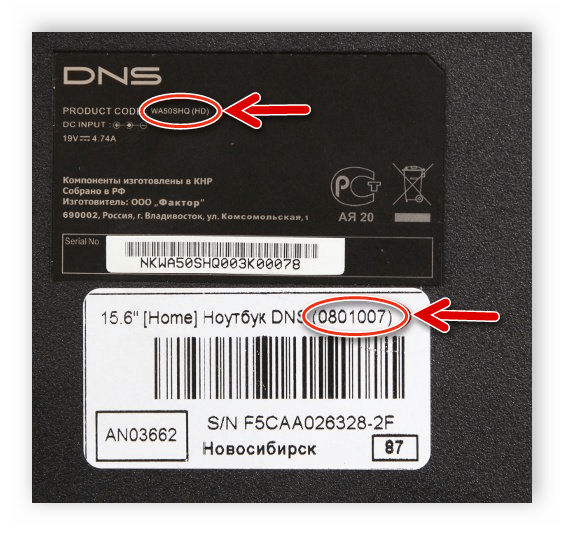
Способ 1: Программы для определения железа ПК
На просторах интернета находится множество стороннего софта, функциональность которого сосредоточена на том, чтобы предоставить пользователю подробную информацию о его устройстве. Представителей такого ПО очень большое количество, однако все они работают примерно по одному и тому же алгоритму. Вам достаточно перейти в раздел с системной платой и найти строку «Модель».
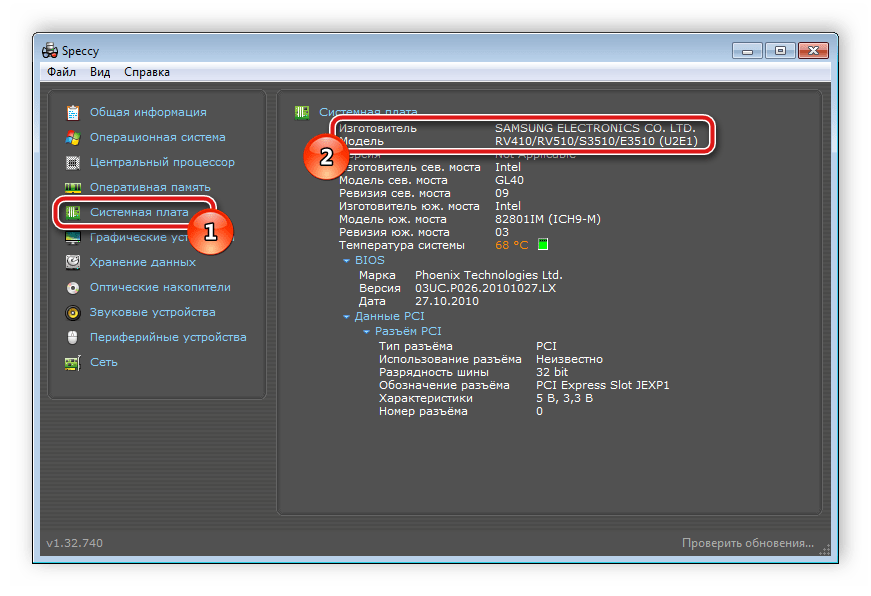
Подробнее: Программы для определения железа компьютера
Через такие специальные программы можно узнать и серийный номер переносного ПК. Все подробные инструкции на эту тему вы также найдете в нашей отдельной статье.
Подробнее: Узнаем серийный номер ноутбука
Способ 2: Средство диагностики DirectX
В операционной системе имеется встроенная библиотека DirectX. Основное его предназначение – обработка и улучшение графики. Вместе со всеми необходимыми файлами устанавливается и средство диагностики системы, с помощью которого и можно получить информацию о модели ноутбука DNS. Вам достаточно выполнить всего несколько несложных действий:
- Перейдите в «Пуск», в строке поиска напишите Выполнить и запустите найденную программу.
- В строку «Открыть» впишите dxdiag и нажмите «ОК».
- На экране появится предупреждение. Запуск средства диагностики начнется после нажатия на «Да».
- Перейдите во вкладку «Система». Здесь есть две строки, где и отображаются данные об изготовителе и модели компьютера.
Дожидаться окончания диагностики необязательно, ведь нужная информация уже была получена. Достаточно просто закрыть окно, никаких системных изменений из-за этого не произойдет.
Способ 3: Командная строка Windows
Встроенная в операционную систему Windows командная строка позволяет выполнять множество разнообразных функций, запускать программы, утилиты и редактировать параметры. Сейчас мы используем одну из команд в целях определения модели переносного ПК от компании DNS. Осуществляется это следующим образом:
- Запустите «Пуск», в строке поиска введите cmd и запустите командную строку.
- После открытия вам потребуется записать команду, указанную ниже, и нажать Enter.
- Дождитесь окончания обработки данных, после чего в окне отобразится запрашиваемая информация.
Выше мы детально разобрали три самых легких метода, используя которые, можно узнать модель ноутбука от DNS. Все они очень просты, не требуют много времени, а выполнить процесс поиска под силу даже неопытному пользователю. Мы рекомендуем ознакомиться с каждым методом и выбрать наиболее подходящий для себя.
Похожие инструкции:
Как узнать модель ноутбука Dell
Как узнать модель ноутбука Lenovo
Как узнать модель iPhone 5S (GSM и CDMA)
Как узнать модель видеокарты Intel
Способ 1: Информация на корпусе ноутбука
На корпусы всех ноутбуков наносится информация, позволяющая узнать точную модель устройства. Серия Pavilion от HP — не исключение. В зависимости от того, насколько новый этот лэптоп, необходимые сведения есть либо на наклейке, либо на нестираемой надписи, либо под аккумулятором.
У старых ноутбуков местом поиска чаще всего является наклейка. HP клеит ее отдельно от той, что подтверждает установленную лицензированную Windows. На примере ниже вы видите вариант такой наклейки с обозначениями.

Линейка ноутбуков, как вы уже понимаете, не определяет точную модель Pavilion — за условным dm3, как на фотографии, скрывается несколько разных спецификаций, различающихся по комплектующим, диагонали экрана, цветовым решениям. Именно пункт «Model» позволяет узнать точную версию. Это дает возможность определить технические характеристики или обратиться в поддержку компании по тем или иным вопросам. Такое уточнение поможет и в магазине перед покупкой проверить какую-то специфическую информацию об устройстве. Идентификатор («Product») — альтернатива искомой информации. Зная его, вы точно так же сможете искать сведения в интернете и общаться с суппортом HP.
Если наклейки нет, вместо этого ищите искомые данные, нанесенные прямо на корпус. Текст и информация в зависимости от модели HP отличаются, но практически всегда не составляет труда найти параметры «Model» и «Product»/«ProdID».

У старых устройств, оставшихся без наклейки по тем или иным причинам, понадобится снять батарею. Для этого сдвиньте защелку, удерживающую аккумулятор, в сторону, извлеките его и найдите в углублении текст. Как и в двух предыдущих случаях, вам следует найти строки «Model» и «Product». Если лэптоп неразборный, переходите к следующим методам статьи.
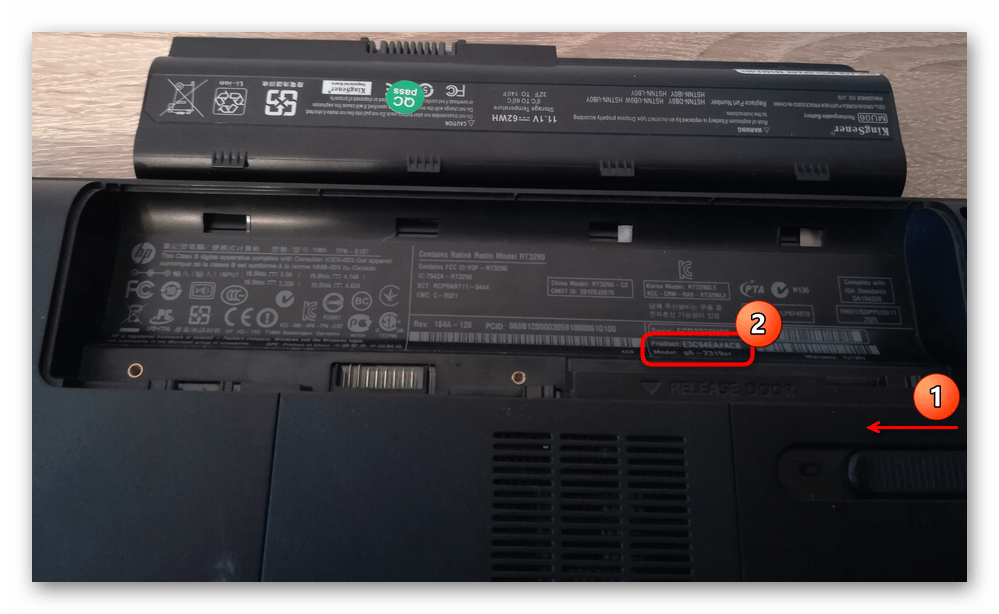
Способ 6: Фирменные приложения
Каждый производитель ноутбуков устанавливает в систему набор фирменных приложений, и HP не является исключением. Среди списка программ есть такие, где доступен просмотр точного названия модели устройства. В зависимости от года выпуска, серии и линейки эти программы могут быть разными, поэтому рассмотрим все популярные варианты.
-
HP System Event Utility — первая такая утилита. У нее всего лишь одна задача — отображение данных о ноутбуке. Запустите ее, отыскав в «Пуске» среди списка приложений или по названию.
Первой строчкой является название линейки устройств — опять же, без определения точной модели. Вторая выводит идентификатор, по которому уже можно найти необходимые вам сведения в интернете.
-
Другая популярная программа — HP Support Assistant.
Откройте ее через «Пуск».
Сразу же в главном окне вы увидите и название линейки, и ID — ровно те же сведения, что отображает и предыдущий софт.
-
Приложение HP PC Hardware Diagnostics Windows также позволит решить поставленную задачу. Один нюанс — запускайте его с правами администратора, иначе открыто оно не будет. Для этого кликните по нему правой кнопкой мыши и выберите «Запуск от имени администратора».
Вам понадобится переключиться на вкладку «Сведения о системе», где линейка отображена в строке «Модель», а ID — в «Идентификатор».
Характеристики
| Характеристика | Значение |
|---|---|
| Процессор | Intel Pentium 2020M (2.4 ГГц) на 2 ядра или Core i5-2410M (2.3 ГГц) на 2 ядра |
| Экран | 5.6 дюймов WXGA HP LED с разрешением 1366×768 |
| Оперативная память | 4 Гб, тип – DDR3 |
| Стартовая операционная система | В большинстве случаев DOS, бывают модификации с Windows 7 и 8 |
| Жесткий диск | HDD на 500 Гб |
| Привод | DVD+/-RW |
| Чипсет | Intel HM76 |
| Графический адаптер | AMD Radeon HP 7670M с 1 Гб видеопамяти, дискретный |
| Сетевые адаптеры | Wi-Fi 802.11 b/g/n, Bluetooth и Fast Ethernet |
| Разъемы | 2 разъема USB 3.0, 1 разъем USB 2.0, VGA, HDMI, RJ45 (LAN), разъемы для наушников и для микрофона |
| Габариты | 37.6×24.4×3.63 см, 2.48 кг |
| Батарея | Литий-ионная на 6 ячеек |
Для интереса можно попробовать найти что-то подобное. Можно воспользоваться функционалом Яндекс.Маркета.
Мы решили найти ноутбуки с диагональю экрана 15-15.9 дюймов, разрешением 1366х768, процессором Pentium, двумя ядрами, 4 Гб оперативной памяти, дискретной видеокартой и операционной системой DOS.
Как видите, все это характеристики рассматриваемой нами модели.
Например, в ASUS X550CC было 1.8 ГГц в процессоре и 320 Гб на жестком диске. У Lenovo B50 70 было 1.7 ГГц частоты процессора, ASUS X552CL – 1.8 ГГц. Неплохо показала себя другая модель HP – 15-ac065ur, но и стоит она на порядок выше – 420 баксов.
Кажется, что где-то здесь должен быть подвох.
Так ли это на самом деле, можно понять, только рассмотрев все характеристики компьютера в комплексе. Этим и займемся.

Описание и характеристики популярных ноутбуков НР до 35000 рублей
Разнообразие ноутбуков НР очень велико. Подобрать популярную модель для занятий в колледже и проведения геймерских поединков в онлайн-режиме в играх на средних настройках, можно в пределах 20000-35000 тысяч рублей.
HP 15-bs048ur

Легкий стильный ноутбук, который отличается доступной ценой, бесшумной работой и матовым экраном. Отличается шершавым покрытием, на котором не остаются отпечатки пальцев. При запуске программы CPU Burn-in охлаждается в течение получаса, а зарядка от сети происходит очень быстро. Отличается очень мощным железом и качественной сборкой. Имеется поддержка сетей для комфортного пользования интернетом, плавная клавиатура и производительный процессор, который с легкостью выполняет простые задачи и даже позволяет поиграть в игры на средних настройках. Средняя цена: от 24000 рублей.
HP 15-bs048ur
Достоинства:
- малый вес;
- матовый экран FullHd;
- присутствие HDMI-разъема;
- тихая работа;
- расширение RAM до 32GB.
Недостатки:
- отсутствие DVD-привода;
- неудобный тачпад;
- подвисание программ из-за невысокой производительности.
HP 15-bs048ur отличается техническими характеристиками:
| Комплектующие элементы | Параметры |
|---|---|
| дисплей | 15 на 15, 9 дюймов |
| разрешение | 1366 на 768 пикселей |
| процессор и частота | Четырехъядерный Pentium с частотой 1600 мегагерц |
| жесткий диск | HDD – 500 гигабайт |
| ОЗУ | 4 гигабайта |
| вес | 2 кг 100 г |
| видеокарта | AMD Radeon 520 |
| автономность | До 12 часов |
HP 17-bs007ur

Надежный и функциональный гаджет, решающий любые рабочие задания. Ультрабук с глянцевым экраном и двухъядерным процессором обеспечит безотказность, стабильность и безотказность любых самых сложных программ. Отличное разрешение экрана, которое предоставляет пользователю яркие сочные картинки, а также очень удобная клавиатура для набора текста.
Благодаря большому экрану подходит для просмотра фильмов: хорошие углы обзора и отсутствие оттенения картинки. Объема жесткого диска и оперативной памяти вполне хватает для работы, а сам аппарат работает очень тихо и не сильно нагревается. На средних настройках играть в популярную World of Tanks получается довольно неплохо.
Средняя цена: от 26000 рублей.
HP 17-bs007ur
Достоинства:
- небольшой вес;
- хорошая производительность;
- малая энергозатратность;
- доступная цена.
Недостатки:
несоответствие клавиатуры габаритам ноутбука.
HP 17-bs007ur имеет технические характеристики:
| Комплектующие элементы | Параметры |
|---|---|
| дисплей | От 17 дюймов |
| разрешение | 1600 на 900 пикселей |
| процессор и частота | Celeron с частотой 1600 мегагерц |
| жесткий диск | HDD – 500 гигабайт |
| ОЗУ | 4 гигабайта |
| вес | 2 кг 710 г |
| видеокарта | Intel HD Graphics 400 |
| автономность | До 12 часов |
HP 250 G6 1XN81EA

Переносной персональный компьютер, который объединяет в себе технологии Intel, а также в состоянии выполнить все срочные задания прямо на ходу. При помощи разъемов RJ-45 и VGA осуществляет скоростное подключение к периферийным устройствам. Легкий и тихий гаджет, который держит батарею до 12 часов. Качество матрицы соответствует классу устройства, а работу жесткого диска не слышно вообще. Второстепенные твердотельные накопители емкостью до 500 гигабайт сокращают время загрузки системы и обеспечивают быстрый доступ к документам, а система охлаждения не вызывает дискомфорта у пользователя. Средняя цена: от 34000 рублей.
HP 250 G6 1XN81EA
Достоинства:
- малые габариты;
- достаточное разрешение экрана;
- долгая работа батареи.
Недостатки:
отсутствие опции hdd.
HP 250 G6 1XN81EA имеет технические характеристики:
| Комплектующие элементы | Параметры |
|---|---|
| дисплей | 15,6 дюймов |
| разрешение | 1920 на 1080 пикселей |
| процессор и частота | Четырехъядерный Intel Core i3 6006U с частотой 20000 мегагерц |
| жесткий диск | HDD – 500 гигабайт |
| ОЗУ | 4 гигабайта |
| вес | 1 кг 860 г |
| видеокарта | AMD Radeon |
| автономность | До 10 часов |
Описание DNS Home 0126388
Core i3, 2533 МГц, 3 Гб, 320 Гб, 15.6 «, ATI Mobility Radeon HD 5650, 2.5 кг, DVD-RW, 4G LTE — нет, Bluetooth, Wi-Fi
ОСНОВНЫЕ ТЕХНИЧЕСКИЕ ХАРАКТЕРИСТИКИ
Дополнительно
- Вес:
- Вес: 2.5 кг
- Пульт ДУ:
- Пульт ДУ: нет
- ТВ-тюнер:
- ТВ-тюнер: нет
- Влагозащищенный корпус:
- Влагозащищенный корпус: нет
- Ширина:
- Ширина: 256 мм
- Длина:
- Длина: 379 мм
- GPS:
- GPS: нет
- Толщина:
- Толщина: 37 мм
- ГЛОНАСС:
- ГЛОНАСС: нет
- Веб-камера:
- Веб-камера: да
- Сканер отпечатка пальца:
- Сканер отпечатка пальца: нет
- Кенсингтонский замок:
- Кенсингтонский замок: да
- Металлический корпус:
- Металлический корпус: нет
- Ударопрочный корпус:
- Ударопрочный корпус: нет
- Стилус:
- Стилус: нет
Подключение
- Вход микрофонный:
- Вход микрофонный: да
- Встроенная сетевая карта:
- Встроенная сетевая карта: да
- Встроенный факс-модем:
- Встроенный факс-модем: нет
- Количество интерфейсов USB 2.0:
- Количество интерфейсов USB 2.0: 4
- Интерфейс FireWire:
- Интерфейс FireWire: нет
- Интерфейс FireWire 800:
- Интерфейс FireWire 800: нет
- Интерфейс eSATA:
- Интерфейс eSATA: да
- Инфракрасный порт (IRDA):
- Инфракрасный порт (IRDA): нет
- Интерфейс LPT:
- Интерфейс LPT: нет
- COM-порт:
- COM-порт: нет
- Интерфейс PS/2:
- Интерфейс PS/2: нет
- Выход VGA (D-Sub):
- Выход VGA (D-Sub): да
- Выход mini VGA:
- Выход mini VGA: нет
- Выход DVI:
- Выход DVI: нет
- Выход HDMI:
- Выход HDMI: да
- Выход micro HDMI:
- Выход micro HDMI: нет
- Выход DisplayPort:
- Выход DisplayPort: нет
- Выход Mini DisplayPort:
- Выход Mini DisplayPort: нет
- Вход TV-in:
- Вход TV-in: нет
- Выход TV-out:
- Выход TV-out: нет
- Подключение к док-станции:
- Подключение к док-станции: нет
- Вход аудио:
- Вход аудио: нет
- Выход аудио/наушники:
- Выход аудио/наушники: да
- Вход микрофонный/выход на наушники Combo:
- Вход микрофонный/выход на наушники Combo: нет
- Выход аудио цифровой (S/PDIF):
- Выход аудио цифровой (S/PDIF): нет
- Макс. скорость адаптера LAN:
- Макс. скорость адаптера LAN: 1000 Мбит/с
- Интерфейс USB 3.1 (USB-C):
- Интерфейс USB 3.1 (USB-C): нет
- Интерфейс USB 3.1 Type-C:
- Интерфейс USB 3.1 Type-C: нет
- Интерфейс USB 3.0 Type-C:
- Интерфейс USB 3.0 Type-C: нет
- Емкость аккумулятора:
- Емкость аккумулятора: 4400 мА·ч
- Тип аккумулятора:
- Тип аккумулятора: Li-Ion
Видео
- Видеопроцессор:
- Видеопроцессор: ATI Mobility Radeon HD 5650
- Два видеоадаптера:
- Два видеоадаптера: нет
- Размер видеопамяти:
- Размер видеопамяти: 1024 Мб
- Тип видеоадаптера:
- Тип видеоадаптера: дискретный
- Тип памяти:
- Тип памяти: DDR3
- Размер оперативной памяти:
- Размер оперативной памяти: 3 Гб
Экран
- Поддержка 3D:
- Поддержка 3D: нет
- Разрешение экрана:
- Разрешение экрана: 1366×768
- Сенсорный экран:
- Сенсорный экран: нет
- Размер экрана:
- Размер экрана: 15.6 «
- Широкоформатный экран:
- Широкоформатный экран: да
- Мультитач-экран:
- Мультитач-экран: нет
- Светодиодная подсветка экрана:
- Светодиодная подсветка экрана: нет
Процессор
- Количество ядер процессора:
- Количество ядер процессора: 2
- Частота процессора:
- Частота процессора: 2530 МГц
- Объем кэша L2:
- Объем кэша L2: 512 Кб
- Объем кэша L3:
- Объем кэша L3: 3 Мб
- Тип процессора:
- Тип процессора: Core i3
- Код процессора:
- Код процессора: 380M
- Слот ExpressCard:
- Слот ExpressCard: да
- Стандарт ExpressCard:
- Стандарт ExpressCard: ExpressCard/34
Звук
- Наличие колонок:
- Наличие колонок: да
- Наличие сабвуфера:
- Наличие сабвуфера: нет
- Наличие микрофона:
- Наличие микрофона: да
- Тип:
- Тип: ноутбук
- Операционная система:
- Операционная система: Без ОС
Устройства хранения данных
- Оптический привод:
- Оптический привод: DVD-RW
- Размещение оптического привода:
- Размещение оптического привода: внутренний
- Объем накопителя:
- Объем накопителя: 320 Гб
- Тип жесткого диска:
- Тип жесткого диска: HDD
- Интерфейс жесткого диска:
- Интерфейс жесткого диска: Serial ATA
Карты памяти
- Устройство для чтения флэш-карт:
- Устройство для чтения флэш-карт: да
- Поддержка Compact Flash:
- Поддержка Compact Flash: нет
- Поддержка Memory Stick:
- Поддержка Memory Stick: да
- Поддержка miniSD:
- Поддержка miniSD: нет
- Поддержка microSD:
- Поддержка microSD: нет
- Поддержка microSDHC:
- Поддержка microSDHC: нет
- Поддержка SmartMedia:
- Поддержка SmartMedia: нет
- Поддержка xD-Picture Card:
- Поддержка xD-Picture Card: нет
- Поддержка SD:
- Поддержка SD: да
- Поддержка SDHC:
- Поддержка SDHC: да
- Поддержка SDXC:
- Поддержка SDXC: нет
- Поддержка microSDXC:
- Поддержка microSDXC: нет
Беспроводная связь
- Bluetooth:
- Bluetooth: да
- Wi-Fi:
- Wi-Fi: да
- 3G:
- 3G: нет
- Стандарт Wi-Fi:
- Стандарт Wi-Fi: 802.11n
- Поддержка WiDi:
- Поддержка WiDi: нет
- LTE:
- LTE: нет
- WiMAX:
- WiMAX: нет
- Поддержка GSM/GPRS:
- Поддержка GSM/GPRS: нет
- Поддержка 3G (UMTS):
- Поддержка 3G (UMTS): нет
- Поддержка EDGE:
- Поддержка EDGE: нет
- Поддержка HSDPA:
- Поддержка HSDPA: нет
- 4G LTE:
- 4G LTE: нет
Устройства ввода
- Устройства позиционирования:
- Устройства позиционирования: Touchpad
- Подсветка клавиатуры:
- Подсветка клавиатуры: нет
Способ 5: Поиск в BIOS
Большинство ноутбуков HP позволяет узнать точную модель и идентификатор через BIOS. Это удобно тем, что можно получить необходимые данные, не запуская операционную систему и не используя никакое дополнительное программное обеспечение.
Как правило, за запуск БИОС в лэптопах этой компании отвечает клавиша F10. Нажимайте ее быстро и несколько раз сразу при включении ноутбука до тех пор, пока не будет запущен BIOS. Если эта клавиша не срабатывает и продолжается загрузка операционной системы, прочитайте другую статью, в которой перечислены другие актуальные клавиши и сочетания.
Подробнее: Как войти в BIOS на ноутбуке HP
Интересующие сведения должны быть на первой же вкладке — «Main». Строка «Product name» отображает линейку ноутбуков, к которой принадлежит ваш. Идентификатор расположен в строке «Product number». Стоит отметить, что вторая строка с ID есть не всегда!

Используя идентификатор, отыщите название модели в поисковике — как это сделать, показано в Способе 3.
Плюсы и минусы
Из всего, что мы обсудили выше, следует, что данная модель имеет следующие положительные стороны:
Позитив:
- Доступная цена – другие компьютеры с такими же характеристиками стоят дороже, как минимум на 100 долларов.
- Стандартный дизайн и качественный корпус. Нет люфта, глюков, заеданий и других подобных моментов. Разнообразие цветов тоже не может не радовать.
- Много разъемов. Вы легко сможете подключить к ноутбуку и телевизор, и проектор, и смартфоны с планшетами, и многое другие, причем одновременно.
- Хорошая производительность. Для всех основных задач и работы этого аппарата хватит с головой. Если нужно играть в игры и запускать тяжелые программы, лучше подыскать что-то еще.
- Неплохое время автономной работы, причем в разных режимах. Данный образец не уступает другим ноутбукам из той же ценовой категории.
Негатив:
- Глянцевая поверхность, на которой легко остаются следы пальцев, жира, царапины и так далее.
- Средний экран, на который будет комфортно смотреть только спереди. Углы обзора в данном случае плохие.
- На клавиатуре нет кнопок «калькулятора», что покажется неудобным многим юзерам.
О бренде
История фирмы берет свое начало чуть более пятидесяти лет назад, когда два абитуриента Университета Стэнфорда Билл Хьюлет и Дэвид Пакард узнали друг друга поближе и приступили к совместной работе. Еще через тридцать лет созданная инженерами маленькая компания НР выходит на рынок мэйнфреймов и компьютеров, созданных для обработки больших объемов информации.

В это же время брендом был создан 16-ти разрядный мини-компьютер 2116 А. Этот гаджет до сих пор считается в компании самым успешным устройством, которое создали Билл Хьюлет и Дэвид Пакард. Стоимость девайса достигала на то время в зависимости от комплектации 55 тысяч долларов. А еще через пару лет компания представила карманную умную вычислительную машину с большим количеством регистров памяти НР 35. В начале 2000–х годов бренд стал выпускать первые компьютеры, став через несколько лет праймом по производству вычислительных машин.
На сегодняшний день фирма Hewlett-Packard является самым крупным импортером инновационных технологий, как конечным потребителям, так и концернам-изготовителям электронной продукции. Бренд предлагает современные устройства для: печати, вычисления сложных математических задач. А также оказывает качественный сервис по обслуживанию компьютеров и офисной техники, созданию и сопровождению компьютерных программ, продвижению сайтов.
В филиалах компании работает более 160000 сотрудников, а денежный оборот фирмы в год составляет около ста миллиардов долларов. Все критерии говорят о том, что концерн НР является флагманской компанией, выпускающей продукцию в области информационных технологий. А также солидным брендом, который ценят и уважают пользователи по всей планете. Хорошо зарекомендовали себя также цифровые продукты от бренда: специализированное оборудование для выполнения сервисного программного обеспечения, периферийные устройства для вывода информации, устройства для считывания и переноса информации, настольные ПК, беспленочные фотоаппараты, карманные персональные компьютеры, электронные вычислительные устройства.

Девайсы от бренда имеют очень много плюсов, но и несколько небольших минусов.
Достоинства:
- стильный дизайн устройств;
- приемлемая цена на модели;
- огромный ассортимент продукции;
- качественная сборка.
Недостатки:
низкий уровень надежности.


![Hp pavilion g6 – недорогой, но качественный смартфон [обзор]](http://portalcomp.ru/wp-content/uploads/9/c/7/9c71cf7ad408225c0ec484d6db601121.jpeg)












![Hp pavilion g6 обзор: характеристики, отзывы [плюсы и минусы] (2019)](http://portalcomp.ru/wp-content/uploads/e/9/2/e92f089e49c53f4c718520500643b9e3.jpeg)














